Хотите перенаправить страницу 404 на домашнюю страницу в WordPress? Перенаправление страницы 404 ‘Not Found’ на главную страницу сайта может помочь снизить процент отказов и позволить пользователям обнаружить другой полезный контент на вашем сайте. В этой статье мы покажем, как перенаправить страницу 404 на главную страницу в WordPress.
Зачем перенаправлять страницу 404 на главную страницу WordPress?
Когда пользователь пытается посетить несуществующую страницу на вашем сайте WordPress, WordPress показывает ему страницу ошибки 404. Формулировка и внешний вид этой страницы могут варьироваться в зависимости от используемой темы.

Большинство пользователей, попавших на стандартную страницу 404, быстро покидают ваш сайт. Это может увеличить общий показатель отказов и негативно сказаться на рейтинге в поисковых системах. Именно поэтому следует потратить время на создание собственной страницы 404. Однако пока вы этого не сделали, можно воспользоваться приведенным в этом руководстве способом и перенаправить пользователей на домашнюю страницу.
В идеальном мире можно было бы также перенаправлять конкретные запросы, связанные с ошибкой 404, на наиболее релевантные страницы. Учитывая это, давайте рассмотрим, как перенаправить все 404 ошибки на домашнюю страницу. Мы рассмотрим два метода, а также покажем, как создавать пользовательские перенаправления для отдельных страниц:
- Перенаправление всех 404 ошибок на главную страницу с помощью AIOSEO (просто)
- Перенаправление всех 404 ошибок на главную страницу с помощью кода (продвинутый вариант)
- Бонус: Настройка пользовательских перенаправлений на 404 страницу с помощью AIOSEO (рекомендуется)
Метод 1: Перенаправление всех 404 ошибок на главную страницу в WordPress
Для этого метода мы будем использовать All in One SEO for WordPress (AIOSEO). Это лучший SEO-плагин для WordPress, который позволяет настраивать перенаправления, оптимизировать контент для поисковых систем и многое другое. Прежде всего необходимо установить и активировать All in One SEO (AIOSEO). Более подробную информацию можно найти в нашем пошаговом руководстве по установке плагина WordPress. Примечание: Существует бесплатная версия All in One SEO, но мы будем использовать Pro-версию, поскольку Redirect является Pro-аддоном. После активации плагина необходимо перейти в раздел All in One SEO ” Redirects. Если вы еще не настроили редиректы, то необходимо нажать кнопку “Активировать редиректы”.

В результате будет установлен модуль All in One SEO’s Redirects. Далее необходимо перейти на вкладку “Настройки” в верхней части страницы. Эта страница позволяет настроить редиректы в AIOSEO.
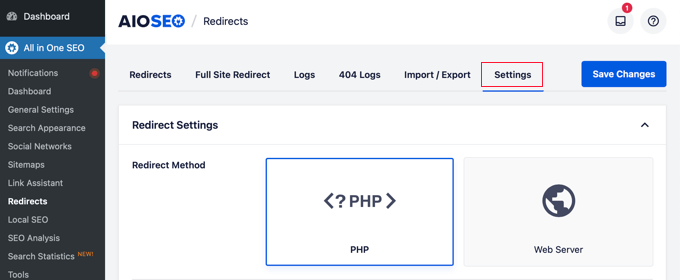
Прокрутите страницу вниз, пока не найдете раздел ‘Advanced 404 Settings’. Включите этот раздел, просто нажав на кнопку переключения, чтобы она стала синей. Теперь вы сможете увидеть некоторые дополнительные настройки. Необходимо переключить кнопку ‘Enable default 404 redirect’ в положение on. После этого убедитесь, что выбрана опция ‘Home Page’.

Обратите внимание, что здесь также имеется опция ‘Custom URL’. С ее помощью можно перенаправлять ошибки 404 на любой пост или страницу. Не забудьте нажать кнопку “Сохранить изменения” в верхней или нижней части страницы, чтобы сохранить настройки. Теперь при попытке зайти на несуществующий URL-адрес вашего сайта посетители будут попадать на главную страницу, а не на стандартную страницу 404.
Метод 2: Перенаправление всех ошибок 404 на главную страницу с помощью кода
Если вы предпочитаете не использовать плагин, то можно воспользоваться простым фрагментом кода для перенаправления всех 404-страниц на главную страницу. В этом методе необходимо добавить код в файлы WordPress. Если вы еще не делали этого, то смотрите наше руководство для начинающих по вставке сниппетов из Интернета в WordPress. Вам также может понравиться наше руководство по иерархии шаблонов тем WordPress. Сначала нужно создать новый файл в папке темы WordPress и назвать его 404.php. Если в вашей теме уже есть файл 404.php, то вам нужно отредактировать его. Для редактирования этого файла необходимо подключиться к хостинг-аккаунту WordPress с помощью FTP-клиента или его файлового менеджера.

После подключения к сайту в папке с темами WordPress появится файл 404.php. В качестве первой строки в файл 404.php необходимо добавить следующий код:
<?php
header("HTTP/1.1 301 Moved Permanently");
header("Location: ".get_bloginfo('url'));
exit();
?>Затем сохраните файл 404.php и перезагрузите его в каталог темы с помощью FTP или панели управления хостингом. Теперь, когда страница не найдена, вместо страницы 404 посетители будут перенаправляться на домашнюю страницу WordPress.
Бонус: настройка пользовательских перенаправлений на 404-ю страницу с помощью AIOSEO
Самый лучший и SEO-дружественный способ обработки 404-й ошибки – это перенаправление посетителей на наиболее релевантную страницу, а не только на домашнюю. Функция Redirects плагина All in One SEO позволяет отслеживать все ошибки на 404-й странице и настраивать интеллектуальные перенаправления на 404-ю страницу в WordPress. Если вы установили и активировали AIOSEO, следуя методу 1, то все, что вам нужно сделать, это вернуться на страницу All in One SEO ” Redirects и перейти на вкладку ‘Settings’.
Далее прокрутите страницу вниз, пока не увидите раздел “Журналы”. Журналы 404 представляют собой записи URL-адресов, которые посетители пытались использовать для посещения страниц, больше не существующих на вашем сайте. Убедитесь, что опция ‘404 Logs’ включена, чтобы она выглядела синей. Вы также можете выбрать, как долго плагин будет записывать журналы, выбрав период времени в выпадающем меню.
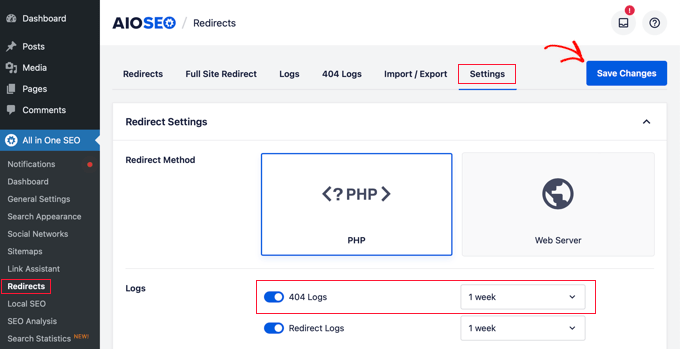
Не забудьте нажать кнопку “Сохранить изменения”, прежде чем двигаться дальше. После этого вы можете выбрать пункт меню ‘404 Logs’, чтобы увидеть последнюю открытую страницу 404. Помните, что, поскольку вы только что включили ведение журнала, он может не отобразить ничего сразу. Возможно, придется подождать до 24 часов, прежде чем вы увидите какие-либо полезные сведения.

В колонке ‘URL’ отображаются страницы, которые пользователи пытались посетить, но их не существует. Вы можете перенаправить любой из этих URL на существующую страницу, нажав на ссылку ‘Add Redirect’ в колонке ‘Redirect’. В результате откроется выпадающий список, в котором можно ввести информацию о перенаправлении. Для достижения наилучших результатов необходимо ввести в поле ‘Target URL’ наиболее подходящую страницу для исходного запроса, а затем нажать кнопку ‘Add Redirect’.

Например, если вы удалили учебник по созданию блога WordPress, а затем написали новый, то лучше всего перенаправить старый URL на новую запись блога, а не на домашнюю страницу. Чтобы добавить несколько перенаправлений на 404-страницу, просто выполните те же действия, что и выше. Помните, что, как правило, не стоит перенаправлять страницу 404 на домашнюю страницу навсегда.
Это отличное временное решение, пока вы не создадите собственный дизайн страницы 404, который будет лучше конвертироваться, или не настроите отдельные перенаправления, которые будут вести пользователей на соответствующую страницу, которая действительно существует. Мы надеемся, что эта статья помогла вам узнать, как перенаправить страницу 404 в WordPress.



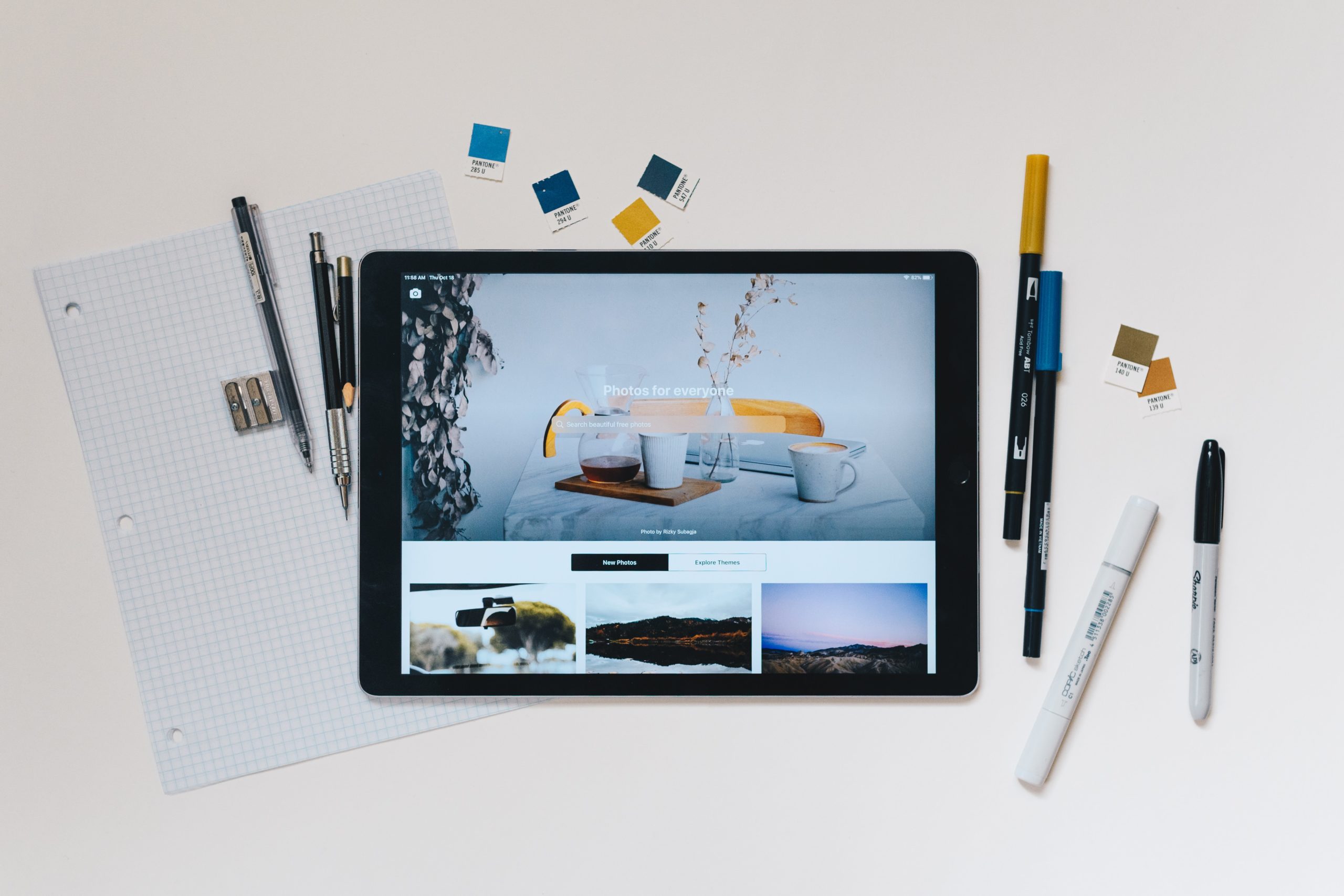
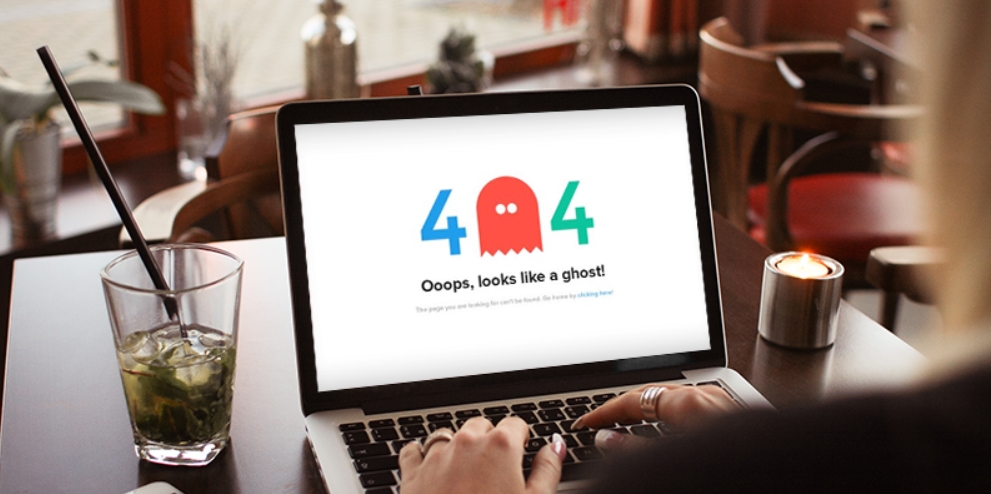

![Как разрешить контрибьюторам загружать изображения в WordPress? [+4 Плагины]](https://clickfraud.ru/wp-content/uploads/2023/09/preview-4-scaled-4.jpg)


